360安全浏览器 V16.1.1139.64 官方安装版

网页浏览
2025-05-13 154.75 MB
360安全浏览器16是一款简单实用的浏览器软件。现已更新至16.1.1139.64版本,本次更新主要修复浏览器的崩溃问题,力求带给用户最佳的浏览体验。360安全浏览器16搭载全新的Chromium132内核,网页加载速度更快,且提供DNS加密、防追踪模式等功能,时刻为用户的隐私安全保驾护航,让用户能放心地浏览网页。

软件特色
AI搜索
没有套路直给答案,拍照问,语音搜,解锁全新问答方式。

多模型协作
10+大模型协同工作,自动调度专家模型解答擅长领域的问题。

AI图片生成视频
任意一张图片,一段文字都可以制作成视频,支持快速生成多平台的爆款视频。

常见问题
360安全浏览器闪退怎么解决?
1. 检查浏览器版本:打开360安全浏览器,点击右上角的菜单按钮,选择“关于360安全浏览器”。如果有可用更新,系统会提示进行更新。更新完成后,重启浏览器,查看问题是否得到解决。
2. 清除浏览器缓存:点击右上角的菜单按钮,选择“设置”。在“隐私”选项中,找到“清除浏览数据”。选择要清除的内容,如缓存、历史记录等,然后点击“清除”。清除完成后,重启浏览器,检查是否仍然闪退。
3. 禁用扩展程序:点击右上角的菜单按钮,选择“扩展程序”,禁用所有已安装的扩展程序,然后重启浏览器,观察是否正常。如果禁用扩展程序后问题解决,可以逐个启用扩展,找到导致闪退的具体扩展。
4. 检查系统安全软件:暂时禁用系统中的安全软件,查看闪退问题是否解决。如果确认是安全软件导致的闪退,可以考虑更换其他安全软件,或者调整安全软件的设置。
5. 重装360安全浏览器:在控制面板中找到360安全浏览器,选择卸载。卸载完成后,重新下载最新版本进行安装。安装完成后,重启电脑,查看浏览器是否正常。
如何将电脑上的网页同步到手机?
1. 打开一个网页,点击右上角的跨屏浏览按钮。
2. 在弹出的页面中用360手机浏览器扫描二维码。
3. 在手机和电脑上点击“确定”后,将绑定设备,自动同步历史记录和访问数据。
4. 绑定后,右击标签页,点击“发送链接到手机”,网页地址即可发送到手机。
如何发送图片到手机?
打开一个有图片的网站,将鼠标悬停在图片上,图片上方会出现悬浮按钮,点击“发送图片到手机”即可发送到已绑定的手机。
如何打开无痕模式?
点击右上角工具标志,点击【打开新的无痕窗口】,就会弹出无痕模式窗口。在无痕窗口模式下,搜索记录、游戏论坛账号登录、下载文件、添加收藏等,都不会留下痕迹。
如何关闭无痕模式?
直接点击右上角【X】,就可退出关闭无痕模式。
安装步骤
1. 在系统之家下载最新的安装文件,按照提示点击安装。
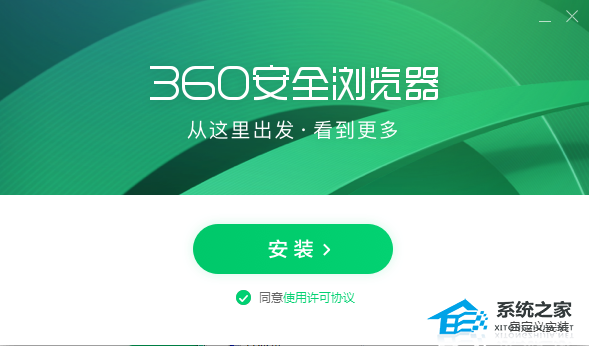
2. 软件安装中,耐心等待安装完成即可使用。

更新日志
V16.1.1139.64
修复一个崩溃。
若对以上内容有疑问请联系反馈
文章价值
3